Amazon Linux 2 上解决跨来源资源共用 (CORS) 与开机自动启动 uwsgi - Day 09
Amazon Linux 2 上解决跨来源资源共用 (CORS) 与开机自动启动 uwsgi - Day 09
在应用的後端,我们已经解决了以下几个问题:
- 资料库存取: MariaDB。
- RESTful API 实作:使用 post 上传图片。
- 後端服务器整合:Nginx 并合并 Django。
最後还有两个问题待解决:跨来源资源共用与自动启动。跨来源资源共用 (Cross-Origin Resource Sharing, CORS) 是指当使用者代理请求一个不是目前文件来源,例如来自於不同网域(domain)、通讯协定(protocol)或通讯埠(port)的资源时,会建立一个跨来源 HTTP 请求(cross-origin HTTP request)。这种情况最常发生在手机应用 WebView 的方式来开发,通常很多号称跨手机平台开发的框架就是利用 WebView 来进行开发,开发者只要撰写 HTML + JavaScript + CSS 的网页语法,只要封装在 WebView 的元件里,就可以轻松的布署到不同的装置,如 iPhone, 安卓上。但是这样的网页设计就会涉及到跨来源资源共用 (CORS) 的问题,因为手机端的网页通常是 http://127.0.0.1/index.html 或是 file:///index.html ,而我们所设计的 RESTful API 却是 http://[EC2_IPv4]/imgUpload/ ,很明显的,网域就截然不同。
以下我们简单撰写一个例子来测试,并将这个档案分别放置到 EC2 以及自己的电脑上,来观察它的运行结果。下图是我们代码的部份内容,可以看出第一部分是设定上传的栏位名称为 fileUpload;第二部分是透过 POST 的方式,指定呼叫特定的 RESTful API;第三部分则是针对回应的结果进行分析并显示。
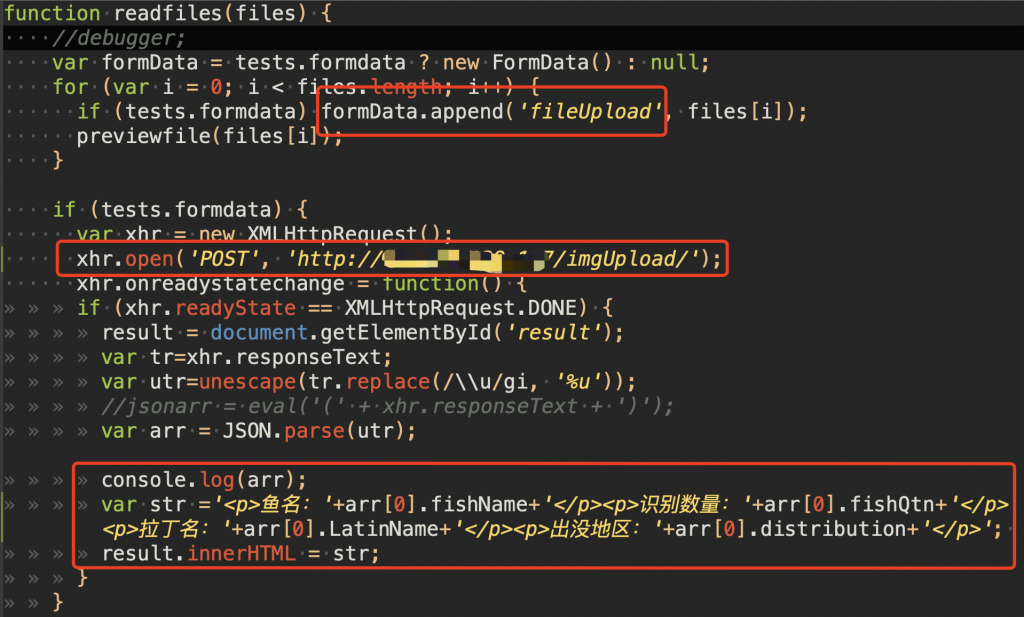
图 1、 上传图片的部分 JavaScript 代码
接着透过终端机或是 putty 连线到 EC2 ,在 upload 这个目录下建立这个上传图片的测试网页 fishrecog.html ,完整代码置於附录中,记得先启动 uwsgi 这个程序,方可存取 RESTful API 。
# 切换到正确的目录
cd /home/ec2-user/fishRecognition/fishsite
# 启用 uwsgi,方可存取 RESTful API
uwsgi --ini uwsgi.ini
# 这是静态网页的所在目录
cd upload/
# 创建测试网页文件
vi fishrecog.html
下图中,可以看到,当拖拉一张图到指定的虚线方块时,就会呼叫 impUpload 这个 RESTful API,并在图片下方显示出回应的结果。
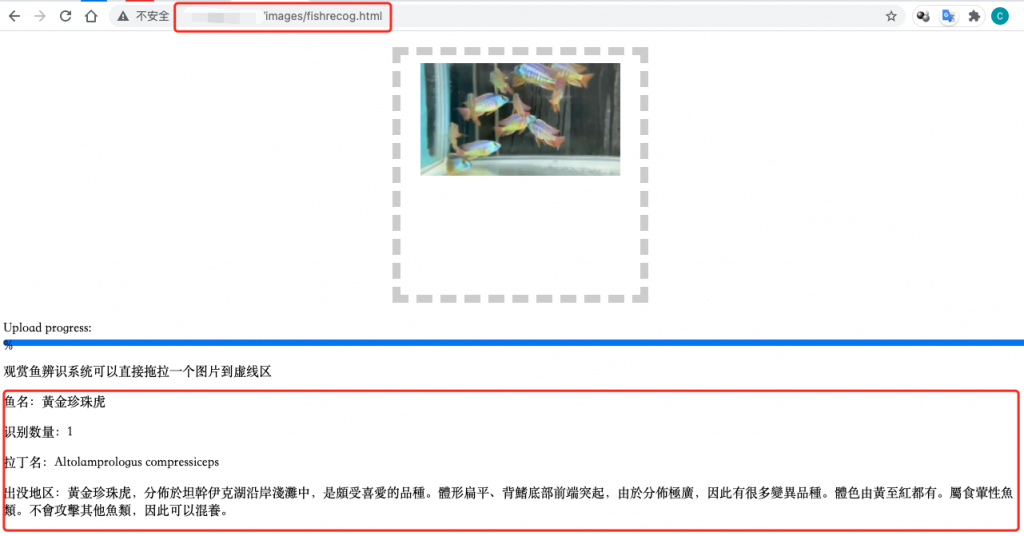
图 2、 EC2 上的测试网页结果
但是当我们把一样的网页透过本地的方式 (file:///[LOCALPATH]/fishrecog.html) 打开时。同样的操作却没有任何回应回传回来,打开 Chrome 的开发者工具,在 Console 视窗下就可以看到错误原因就是 CORS 所造成,而 CORS 的安全限制是浏览器所造成,当发生 CORS 请求时,浏览器会询问服务器是否支援,若不支援,就会发出错误讯息。
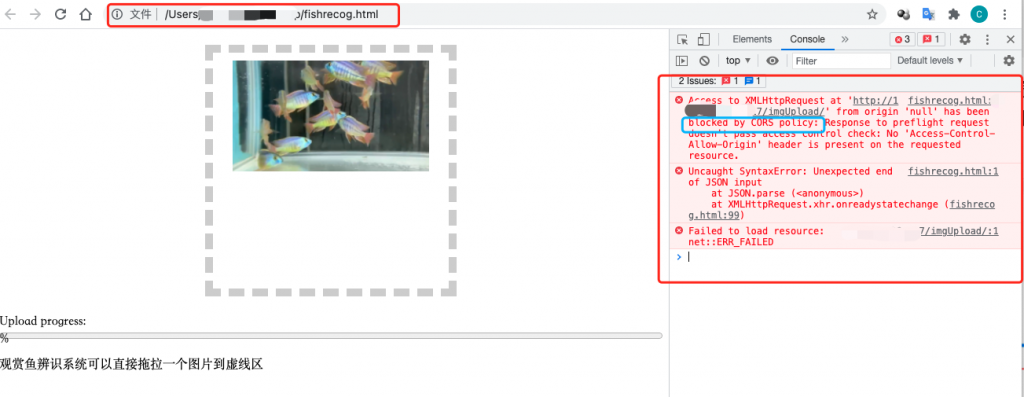
图 3、 本地主机上的测试网页结果
所以必须要在 Django 中打开 CORS 的存取限制,打开 settings.py 设定一个中间件,由中间件来回应 CORS 的请求,如下图所示。
fishsite/settings.py
MIDDLEWARE = [
'django.middleware.security.SecurityMiddleware',
'django.contrib.sessions.middleware.SessionMiddleware',
'django.middleware.common.CommonMiddleware',
'django.middleware.csrf.CsrfViewMiddleware',
'django.contrib.auth.middleware.AuthenticationMiddleware',
'django.contrib.messages.middleware.MessageMiddleware',
'django.middleware.clickjacking.XFrameOptionsMiddleware',
'fishsite.cors.CorsMiddleware',
]
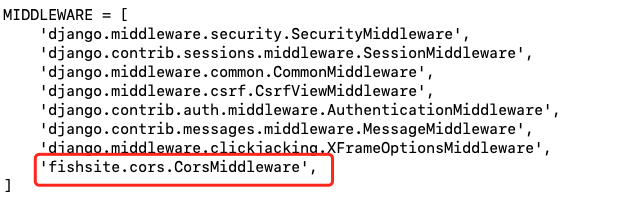
图 4、 在 settings.py 中新增中间件设定
新增中间件文件
关於 CORS 的请求,可以分成下列两种:
- 简单请求:一次请求,可以指定允许的来源 Access-Control-Allow-Origin ,可以指定,若不指定就用 * 表示同意所有来源的请求。。
- 非简单请求:两次请求,在发送数据之前会先发一次请求用於做「预检」(preflight),只有「预检」通过後才再发送一次请求。
预检内容如下:
- 请求方式:OPTIONS
- “预检”其实做检查,检查如果通过则允许传输数据,检查不通过则不再发送真正想要发送的消息
- 如何”预检”
- 如果复杂请求是 PUT 等方法请求,则服务端需要设置允许某请求方法,否则”预检”不通过
*Access-Control-Request-Method = GET, POST, ... - 如果复杂请求设置了请求内容表头,则服务端需要设置允许某请求内容表头,否则”预检”不通过
Access-Control-Request-Headers = text/plain,text/html, ...
- 如果复杂请求是 PUT 等方法请求,则服务端需要设置允许某请求方法,否则”预检”不通过
相关实作代码如下。
fishsite/cors.py
from django.utils.deprecation import MiddlewareMixin
from django.conf import settings
class CorsMiddleware(MiddlewareMixin):
def process_response(self,request,response):
response['Access-Control-Allow-Origin'] = '*'
#response['Access-Control-Allow-Credentials'] = 'true'
if request.method == "OPTIONS":
response["Access-Control-Allow-Methods"] = "GET,POST,PUT,DELETE"
response["Access-Control-Allow-Headers"] = "Content-Type"
response.status_code = 200
return response
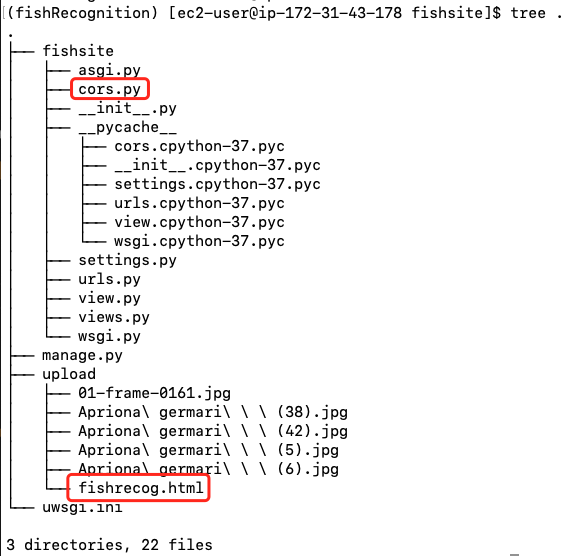
图 5、 确认所有档案相关位置
因为已经修改过 Django,所要要重新启动 uwsgi,要先删除原先的 uwsgi 行程
ps aux | grep uw
kill -9 8300 8302
uwsgi --ini uwsgi.ini

图 6、重新启动 uwsgi
接着回到本地端的浏览器,找到刚刚已本地档案开启模式的画面,再重新拖拉一张图片过去,可以在画面下方看到 RESTful API 的回传结果;在开发者工具视窗,选择网路 (network) 功能页面,可以发现浏览器会送出两次 imgUpload 的请求,第一次是预检,可以发现请求方法是 OPTIONS,预检请求成功後,才会送出第二次实际的请求。
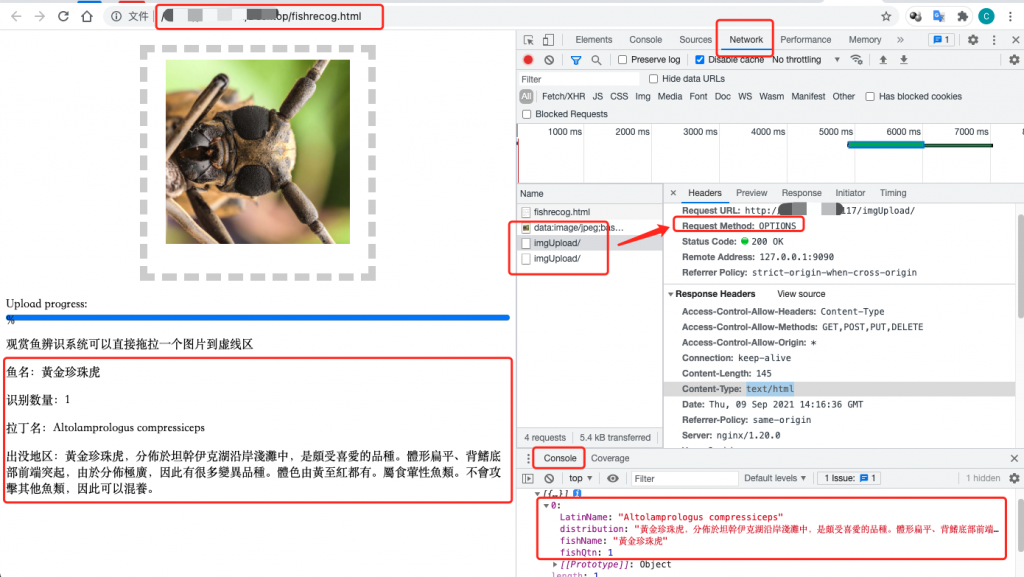
图 7、重新执行本地端网页操作
完成了 CORS後,最後希望可以自动启动所有服务,包含 uwsgi ,所以我们需要手动设定,让每次系统启动时,都会自动启动 uwsgi,在 Linux 中有一个 /etc/rc.local 档案,每次系统启动後就会自动执行这个草稿 (script) 档案,所以只需要将要执行的命令放入该档案内即可,我们在档案最後加上一行指令,详细相关位置如下图所示。
/etc/rc.local
# 以 ec2-user 使用者身分执行命令
su ec2-user -c 'cd /home/ec2-user/fishRecognition/fishsite;/home/ec2-user/fishRecognition/bin/uwsgi -d --ini uwsgi.ini'
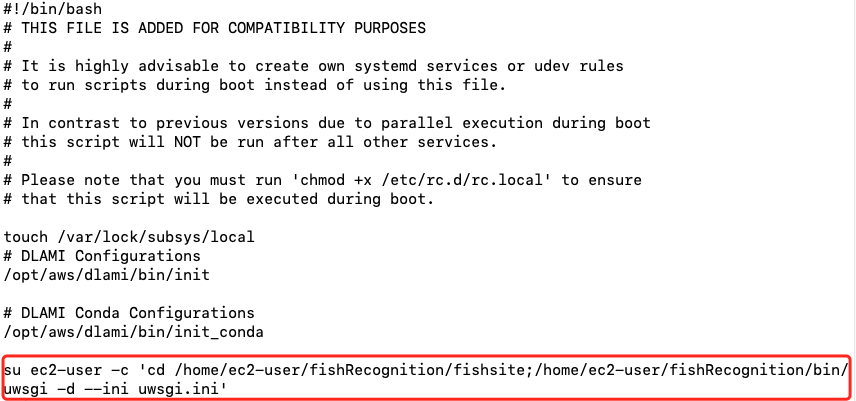
图 8、在开机执行档中加入 uwsgi 指令
只要重新启动 EC2 在运行先前的画面就可以确认是否生效。
参考资料
- 跨来源资源共用(CORS), https://developer.mozilla.org/zh-TW/docs/Web/HTTP/CORS
- Cross-Origin Resource Sharing (CORS), https://web.dev/cross-origin-resource-sharing/
- How to Enable CORS in NGINX, https://ubiq.co/tech-blog/enable-cors-nginx/
- Status Codes, https://www.django-rest-framework.org/api-guide/status-codes/
- python 全栈开发,Day100(restful 接口,DRF组件,DRF跨域(cors组件)), https://www.cnblogs.com/xiao987334176/articles/9457580.html
- Execute script from rc.local as user instead of root, https://serverfault.com/questions/422950/execute-script-from-rc-local-as-user-instead-of-root
附录
fishrecog.html
<head>
<meta charset="utf-8"/>
<title>观赏鱼辨识系统</title>
<style>
#holder { border: 10px dashed #ccc; width: 300px; min-height: 300px; margin: 20px auto;}
#holder.hover { border: 10px dashed #0c0; }
#holder img { display: block; margin: 10px auto; }
#holder p { margin: 10px; font-size: 14px; }
progress { width: 100%; }
progress:after { content: '%'; }
.fail { background: #c00; padding: 2px; color: #fff; }
.hidden { display: none !important;}
</style>
</head>
<body>
<article>
<div id="holder">
</div>
<p id="upload" class="hidden"><label>不支援拖拉方式,但可以直接选择图片:<br><input type="file"></label></p>
<p id="filereader">File API & FileReader API not supported</p>
<p id="formdata">XHR2's FormData is not supported</p>
<p id="progress">XHR2's upload progress isn't supported</p>
<p>Upload progress: <progress id="uploadprogress" max="100" value="0">0</progress></p>
<p>观赏鱼辨识系统可以直接拖拉一个图片到虚线区</p>
<div id="result"></div>
</article>
<script>
var holder = document.getElementById('holder'),
tests = {
filereader: typeof FileReader != 'undefined',
dnd: 'draggable' in document.createElement('span'),
formdata: !!window.FormData,
progress: "upload" in new XMLHttpRequest
},
support = {
filereader: document.getElementById('filereader'),
formdata: document.getElementById('formdata'),
progress: document.getElementById('progress')
},
acceptedTypes = {
'image/png': true,
'image/jpeg': true,
'image/gif': true
},
progress = document.getElementById('uploadprogress'),
fileupload = document.getElementById('upload');
"filereader formdata progress".split(' ').forEach(function (api) {
if (tests[api] === false) {
support[api].className = 'fail';
} else {
// FFS. I could have done el.hidden = true, but IE doesn't support
// hidden, so I tried to create a polyfill that would extend the
// Element.prototype, but then IE10 doesn't even give me access
// to the Element object. Brilliant.
support[api].className = 'hidden';
}
});
function previewfile(file) {
if (tests.filereader === true && acceptedTypes[file.type] === true) {
var reader = new FileReader();
reader.onload = function (event) {
var image = new Image();
image.src = event.target.result;
image.width = 250; // a fake resize
holder.appendChild(image);
};
reader.readAsDataURL(file);
} else {
holder.innerHTML += '<p>文档已上传 ' + file.name + ' ' + (file.size ? (file.size/1024|0) + 'K' : '');
console.log(file);
}
}
function readfiles(files) {
//debugger;
var formData = tests.formdata ? new FormData() : null;
for (var i = 0; i < files.length; i++) {
if (tests.formdata) formData.append('fileUpload', files[i]);
previewfile(files[i]);
}
if (tests.formdata) {
var xhr = new XMLHttpRequest();
xhr.open('POST', 'http://13.229.139.117/imgUpload/');
xhr.onreadystatechange = function() {
if (xhr.readyState == XMLHttpRequest.DONE) {
result = document.getElementById('result');
var tr=xhr.responseText;
var utr=unescape(tr.replace(/\\u/gi, '%u'));
//jsonarr = eval('(' + xhr.responseText + ')');
var arr = JSON.parse(utr);
console.log(arr);
var str ='<p>鱼名:'+arr[0].fishName+'</p><p>识别数量:'+arr[0].fishQtn+'</p><p>拉丁名:'+arr[0].LatinName+'</p><p>出没地区:'+arr[0].distribution+'</p>';
result.innerHTML = str;
}
}
xhr.onload = function() {
progress.value = progress.innerHTML = 100;
};
if (tests.progress) {
xhr.upload.onprogress = function (event) {
if (event.lengthComputable) {
var complete = (event.loaded / event.total * 100 | 0);
progress.value = progress.innerHTML = complete;
}
}
}
xhr.send(formData);
}
}
if (tests.dnd) {
holder.ondragover = function () { this.className = 'hover'; return false; };
holder.ondragend = function () { this.className = ''; return false; };
holder.ondrop = function (e) {
this.className = '';
e.preventDefault();
readfiles(e.dataTransfer.files);
}
} else {
fileupload.className = 'hidden';
fileupload.querySelector('input').onchange = function () {
readfiles(this.files);
};
}
</script>
</body>
<<: #9. Netflix Sidebar(原生JS版)
>>: [Day 04] 用 Exposed 和资料库进行串接
通知
除了 Email 以外 Laravel 也有着各种各样的通知功能,这些功能整合在 Notifcati...
那些被忽略但很好用的 Web API / 简易文字编辑器
学习之後,刻意进行练习能够加深印象。 前面三天我们已经习得 DesignMode、Selectio...
【从实作学习ASP.NET Core】Day08 | 後台 | 新增商品类别
今天来处理昨天建立的 Category 商品类别模型 假如说商店有机会扩大经营的话,那商品类别势必会...
Components 与 Props(Day4)
当我们会写基本的 Hello World 之後,就可以开始考虑扩展跟重组我们要撰写的程序码了。我们会...
【从零开始的 C 语言笔记】第二十七篇-变数的生命周期(2)
上一篇我们介绍了什麽是变数的生命周期,也介绍了区域变数、全域变数是什麽,希望大家有比较弄清楚了! ...